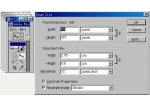分享一些PS冷知识
可能大家也发现了,通过Shift可以实现改进许多功能,还记得上次文章中说的三功能键的语义吧?
万能选区对齐大法
贴一张动图给大家看看效果先,有木有很神奇?

好了,现在我来给大家分析一下我的实现原理:
这里的神奇之处在于,我可以在PS中实现以任意区域为对象进行对齐,这里类似AI中关键对象的设定(多选N个目标后,再次点击其中的一个目标将加重显示,这个时候使用对齐的话是以此目标为关键对象进行对齐),其实在PS中并不存在这种关键对象,但是我们仍然可以自己创造一个——选区!经过不完全测试,选区这个东西无论是选择还是对齐,其优先级都是凌驾于图层之上的(对于路径无效),所以当你在画板中创造一个选区之后,你的任何对齐方式都是以此选区作为关键对象的!这样图中的效果就不难理解了吧。
拓展1:像AI一样,能不能让一图层以其中指定的某个图层为关键对象进行对齐呢?当然可以,只需要按住Ctrl点击想要对齐的图层,将它转换为选区即可,是不是So easy?

拓展2:每次都要在状态栏上点击对齐,是不是好麻烦?快捷键木有,这可怎么办?没关系,咱们自己设定一个就是了。
打开编辑——键盘快捷键,打开图层那一页,找到上面的几项内容,然后根据自己口味进行修改吧! 以后对齐只用快捷键,高大上有木有!

拓展3:之前也说过了,选区的优先级凌驾于图层之上,同样图层具备的有些属性选区也同样具有,比如对齐边缘。

上一篇:ps设计万花筒背景教程
下一篇:液体效果,制作喷溅的液态裙子教程